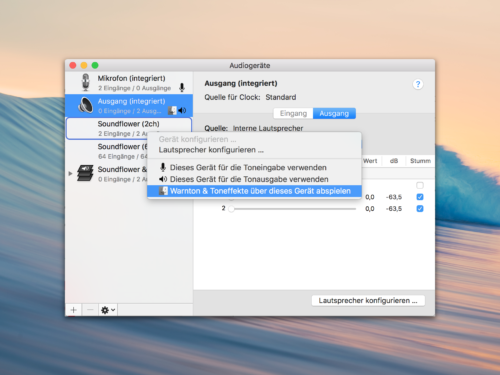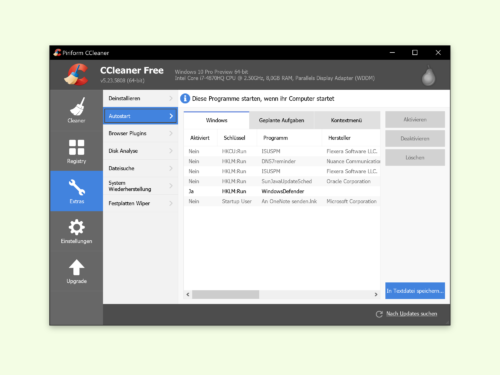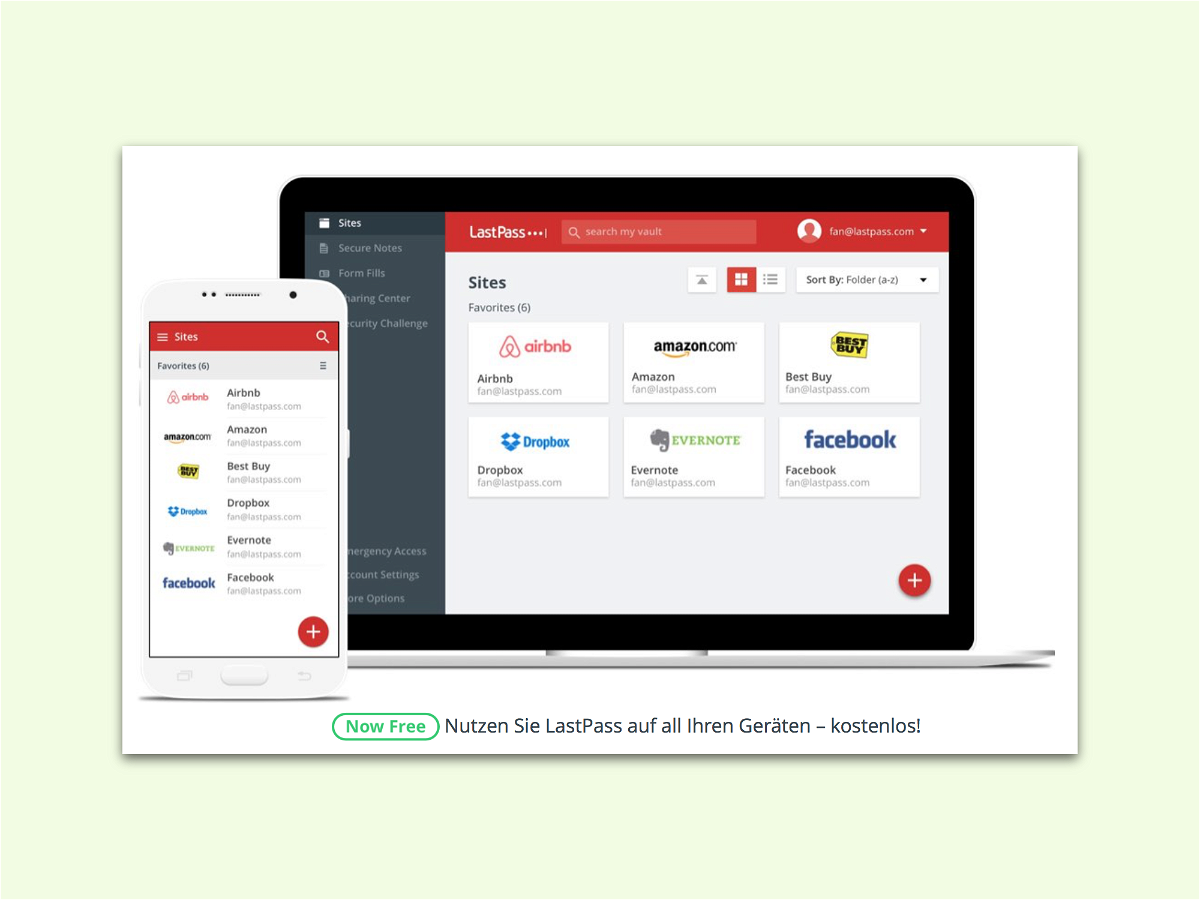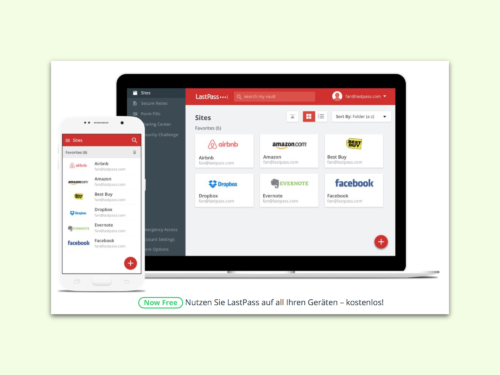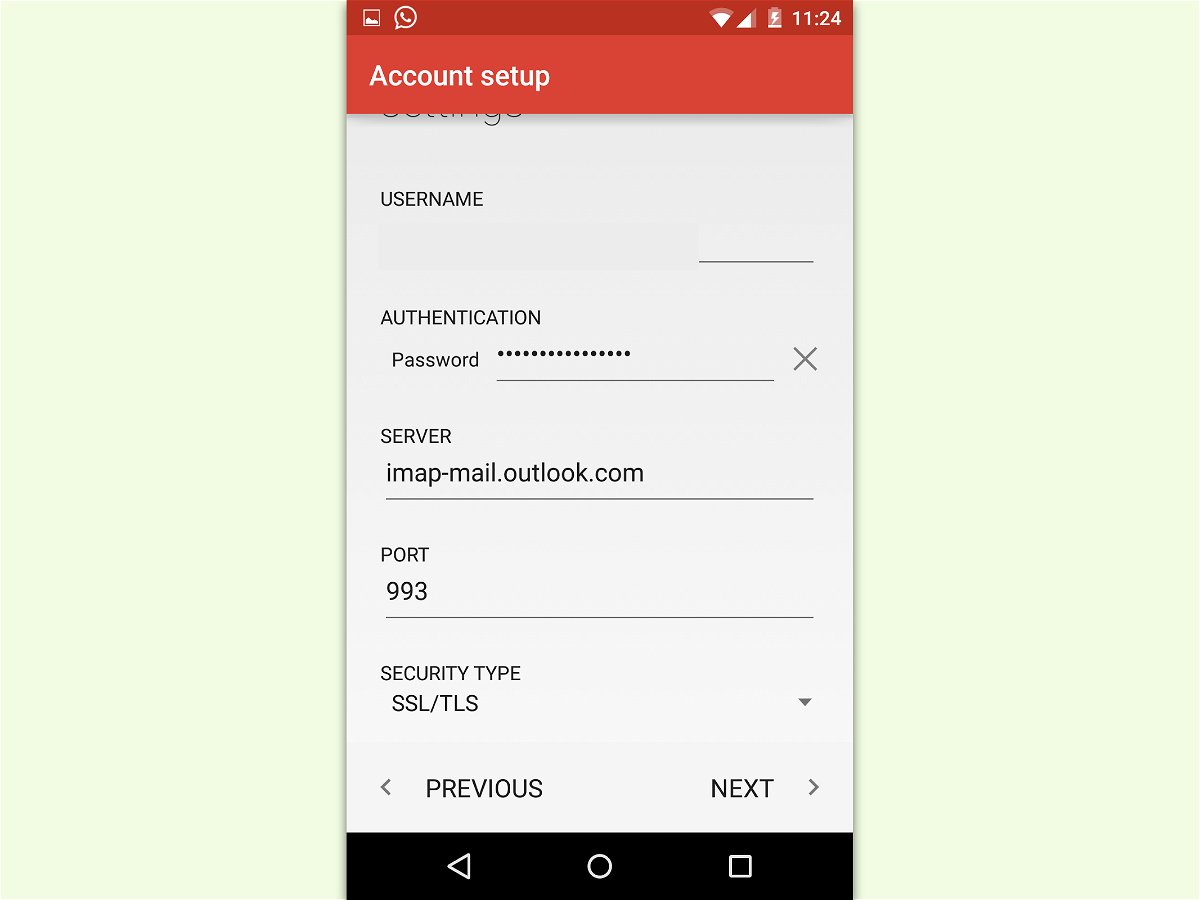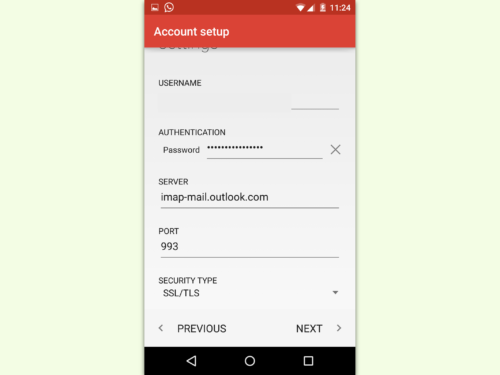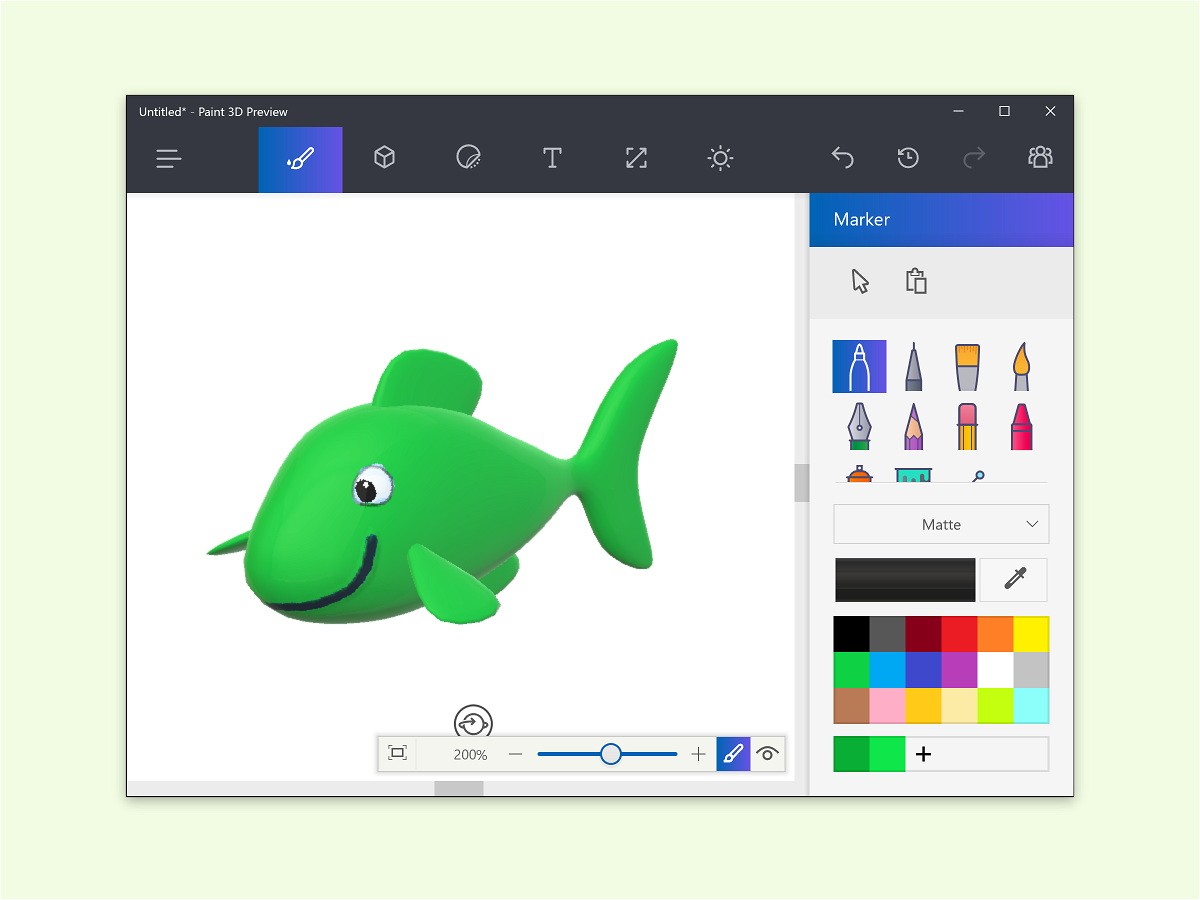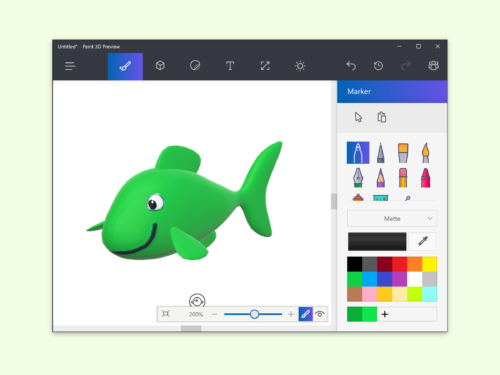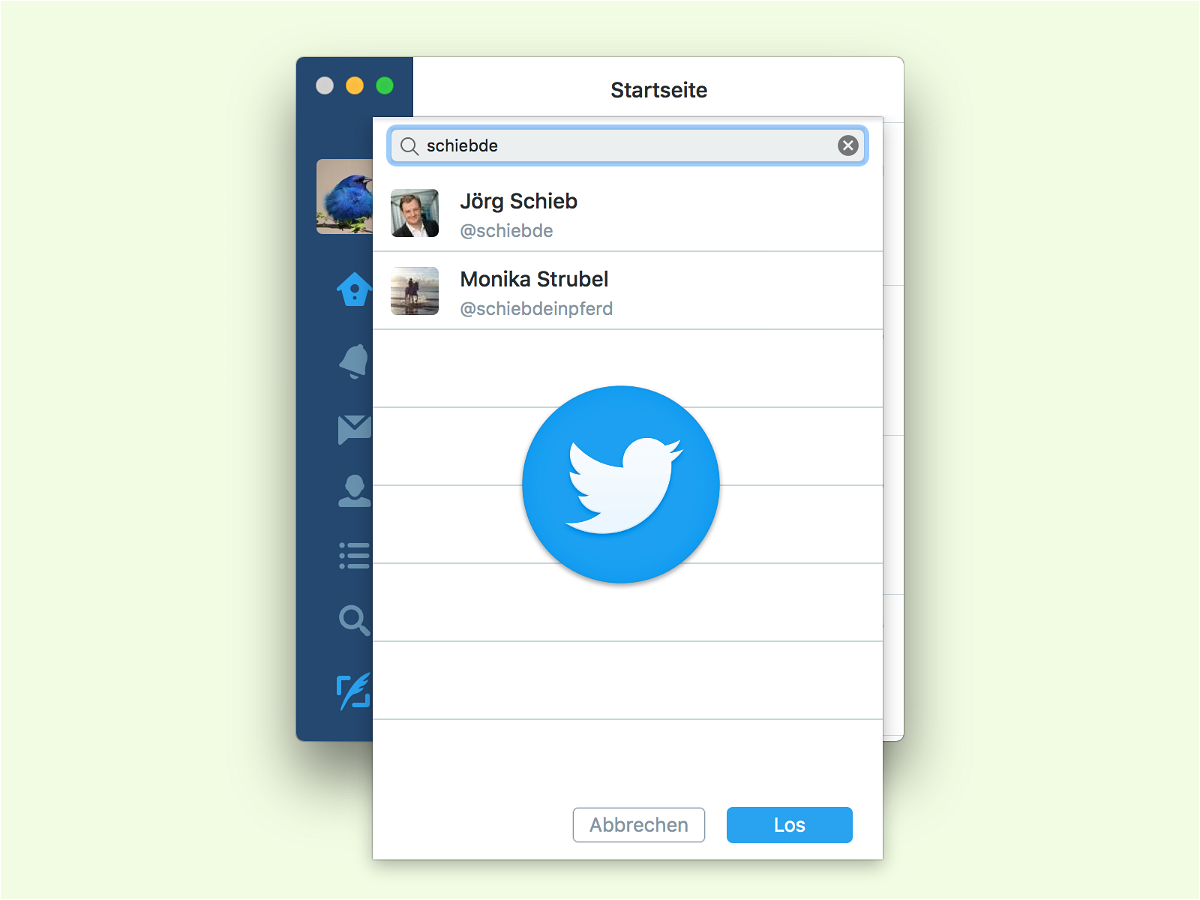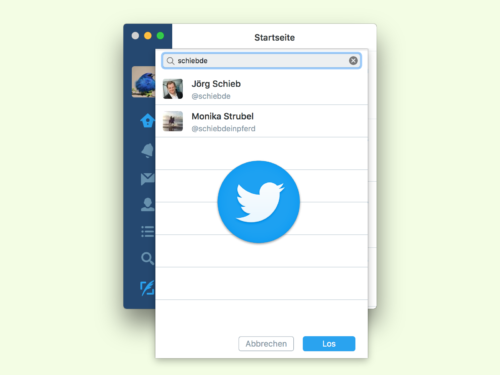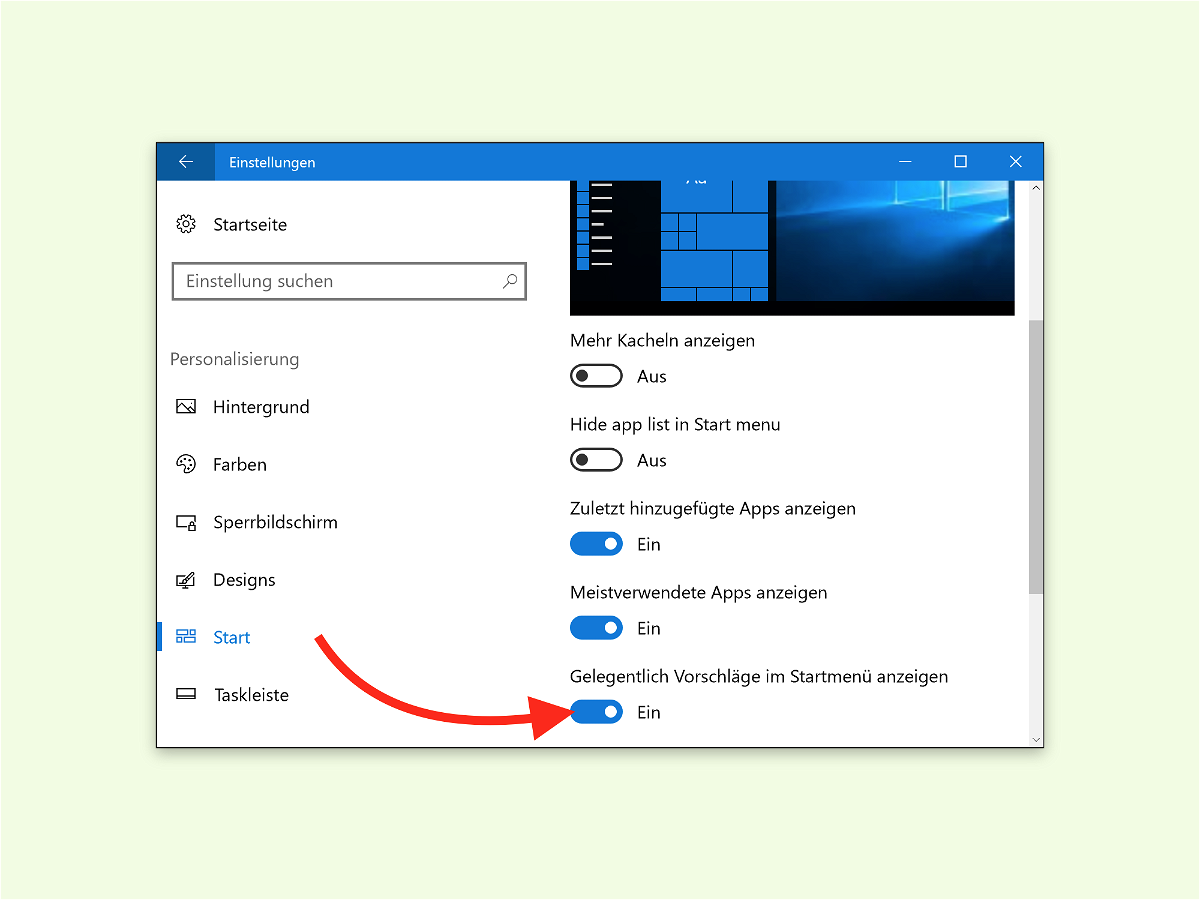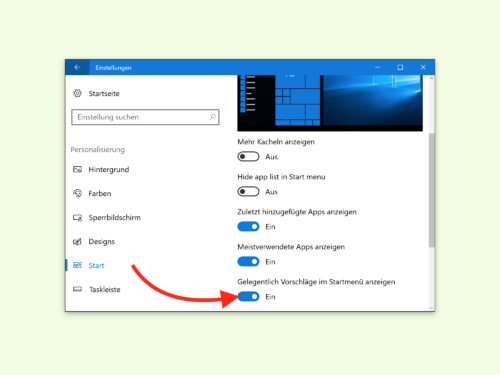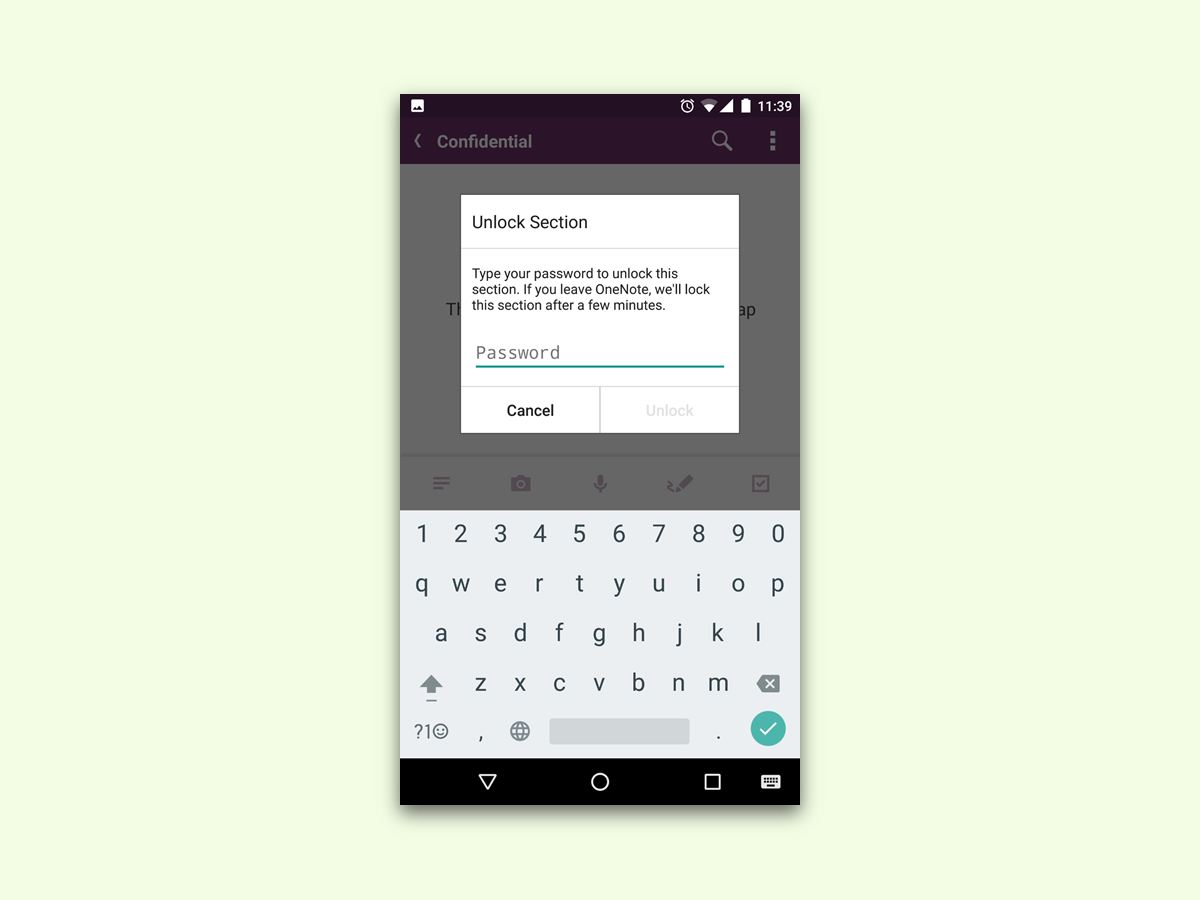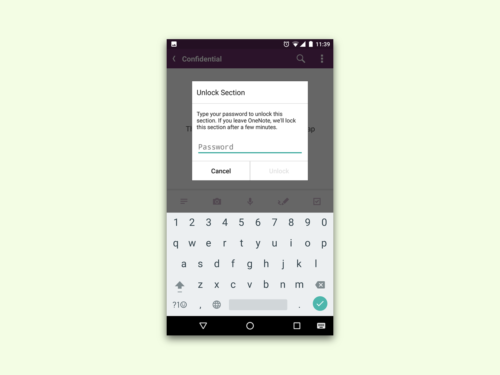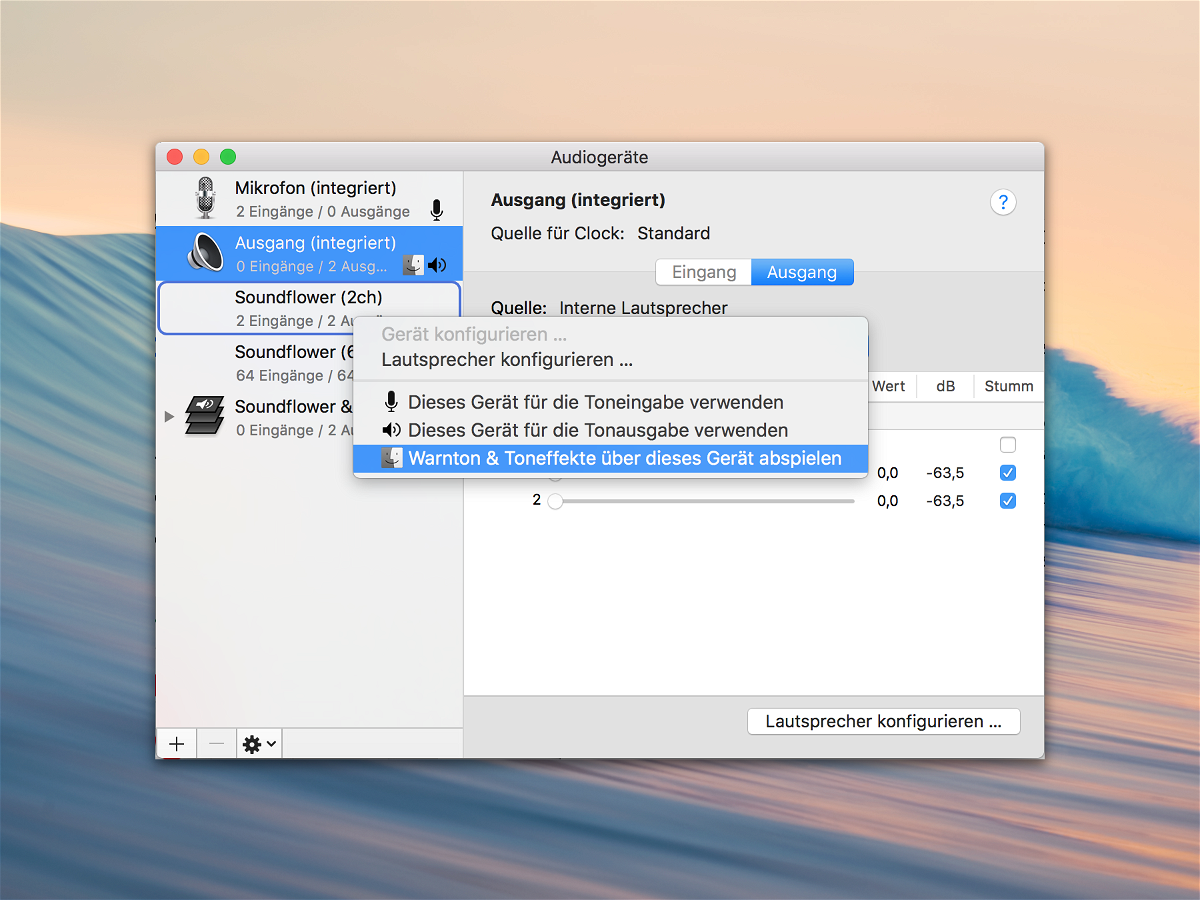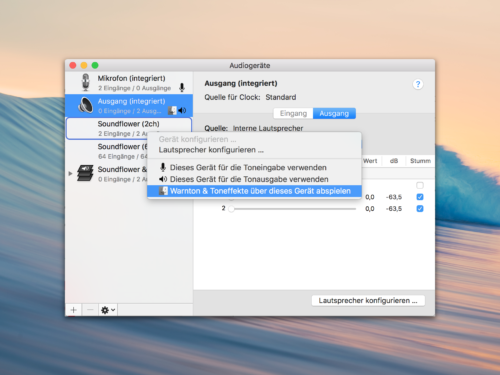08.11.2016 | Windows
Wenn man neue Software installiert, landet dabei oft auch ein Eintrag im Auto-Start. Dadurch wird das Programm beim Start des Computers automatisch mit gestartet. So wird der PC im Lauf der Zeit immer langsamer. Das muss aber nicht sein.
Denn viele dieser Auto-Start-Programme müssen gar nicht starten. Am effektivsten lassen sie sich mit der kostenlosen Version von CCleaner bereinigen, die von www.piriform.com geladen werden kann.
Nach der Installation und dem Start von CCleaner wechselt man zum Bereich Extras, Auto-Start. Sodann erscheint eine Liste mit allen Programmen, die beim Start von Windows ebenfalls starten. Hier lassen sie sich einzeln abschalten.
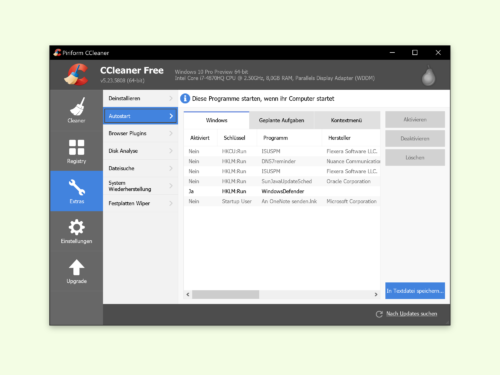
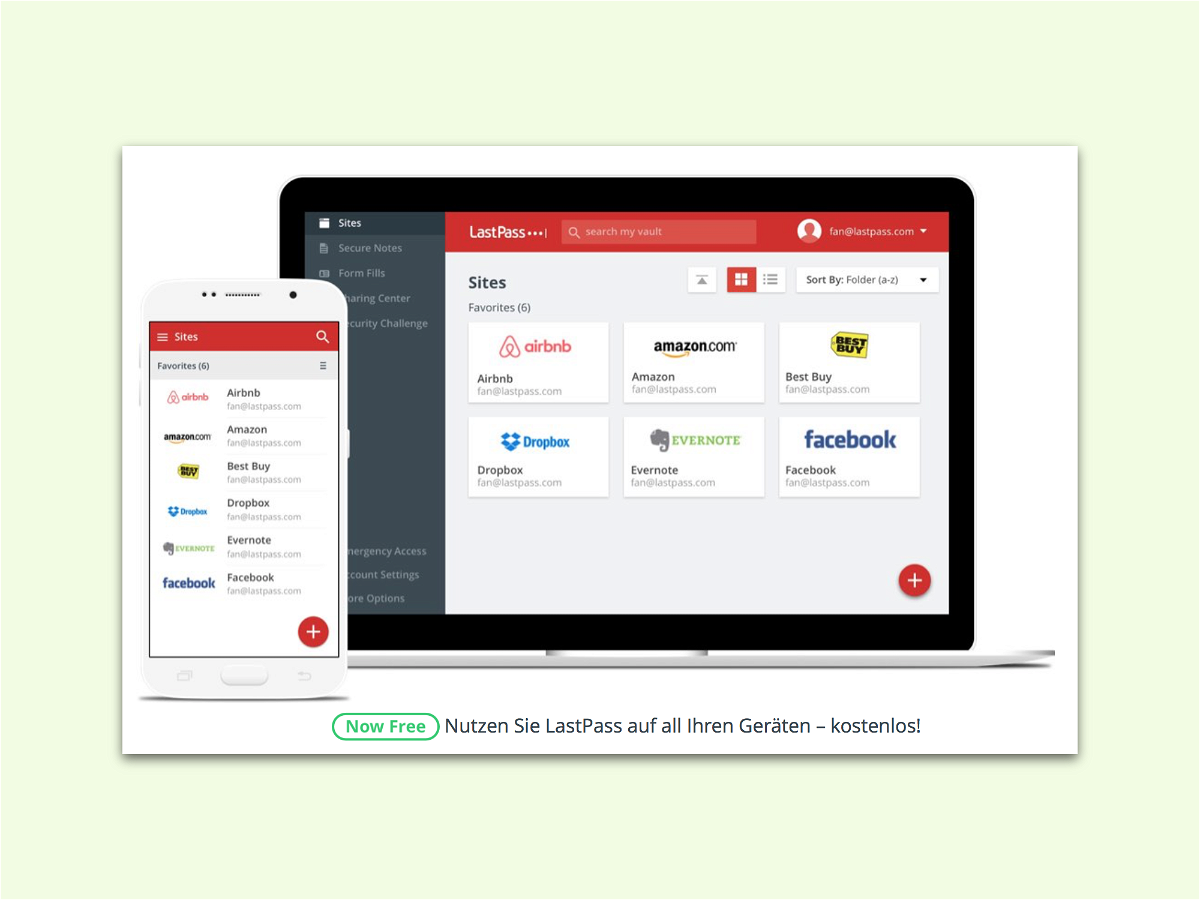
06.11.2016 | Android
Für Arbeit und Freizeit verlassen wir uns immer mehr auf digitale Tools und Cloud-Dienste. Daher wächst auch der Bedarf an mehr Sicherheit für diese Ressourcen. Kennwörter lassen sich aber nur schwer merken. Mit LastPass wird das einfacher – gratis, am PC und mobil.
Wer LastPass bisher nur am PC oder nur am Handy genutzt hat, kann die intelligente Passwort-Verwaltung nun auf beiden Geräte-Typen parallel nutzen, und zwar kostenlos. Zuvor ließ sich LastPass nur auf gleichartigen Geräten gratis verwenden: Wer sich am PC registriert hatte, konnte LastPass nur auf Desktop-Computern nutzen, und bei Registrierung am mobilen Gerät waren nur andere mobile Geräte gratis nutzbar.
LastPass gibt es als Browser-Plug-In für Windows- und Linux-Computer sowie für Macs und auch als mobile App, unter anderem für iOS und Android. Der Dienst ist unter www.lastpass.com erreichbar; die Registrierung ist kostenlos. Alle Daten werden lokal verschlüsselt und nicht lesbar auf den LastPass-Servern abgelegt.
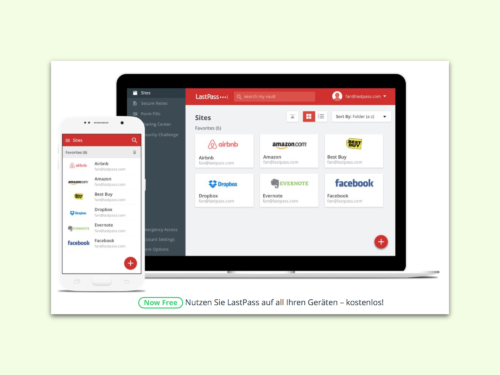
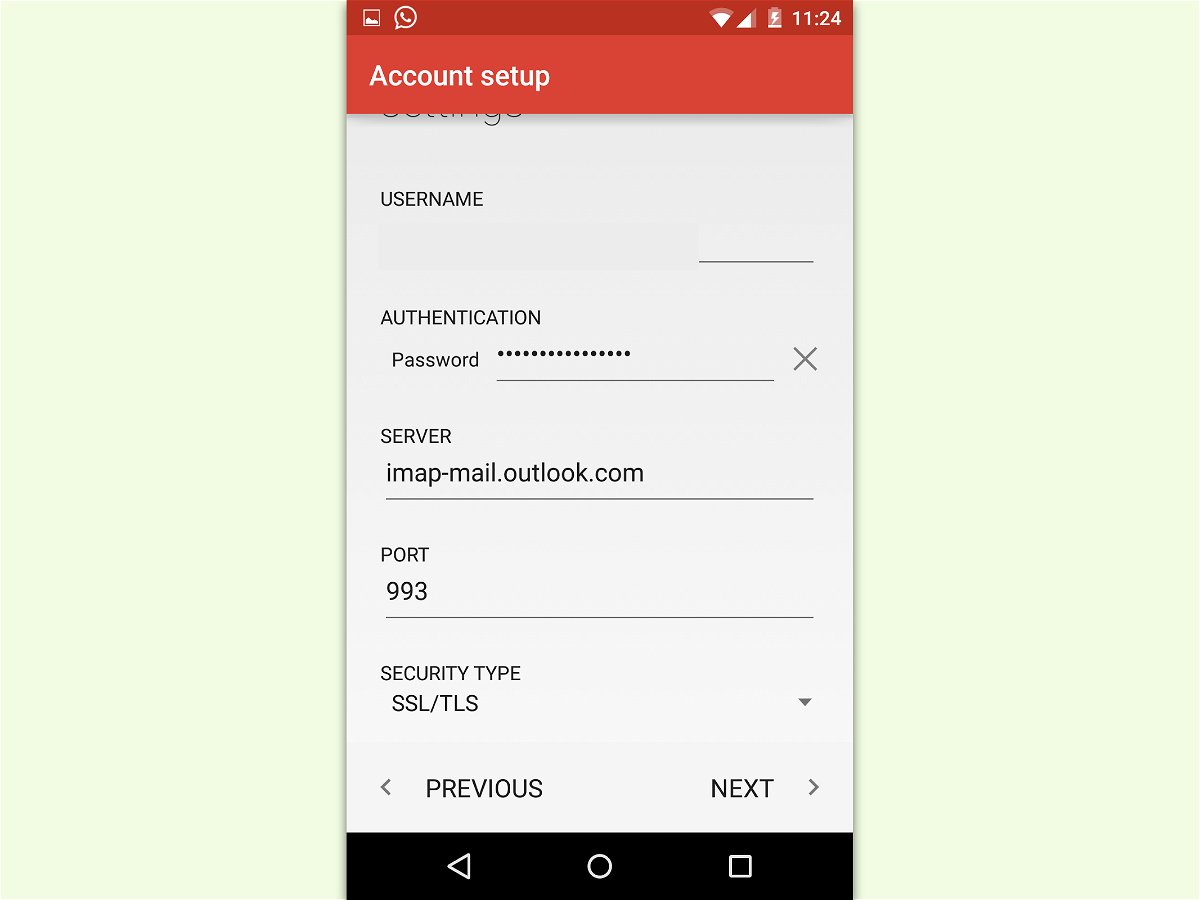
04.11.2016 | Android
Die meisten haben heute mehr als nur einen eMail-Account. Das Problem: Will man die Übersicht über alle eMails haben, die bei den verschiedenen Postfächern eingegangen sind, wird das schwierig, besonders unterwegs. Einfacher geht das mit der kostenlosen Gmail-App.
Die ist auf vielen Android-Handys und -Tablets schon automatisch an Bord. Weniger bekannt: In der Gmail-App lassen sich nicht nur eMails von Google Mail verwalten. Auch die Einbindung anderer Anbieter ist kein Problem – vorausgesetzt, man hat die IMAP- und SMTP-Daten zur Hand.
Dazu zuerst die Gmail-App öffnen, dann oben links auf das Menü tippen und neben dem eigenen Namen auf den Pfeil nach unten tippen. Von hier aus lässt sich ein neues Konto hinzufügen – einfach IMAP auswählen und dann den weiteren Schritten folgen.
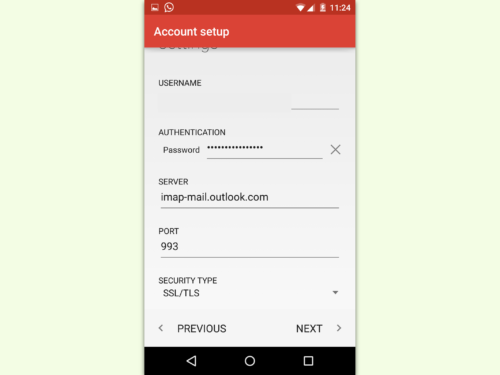
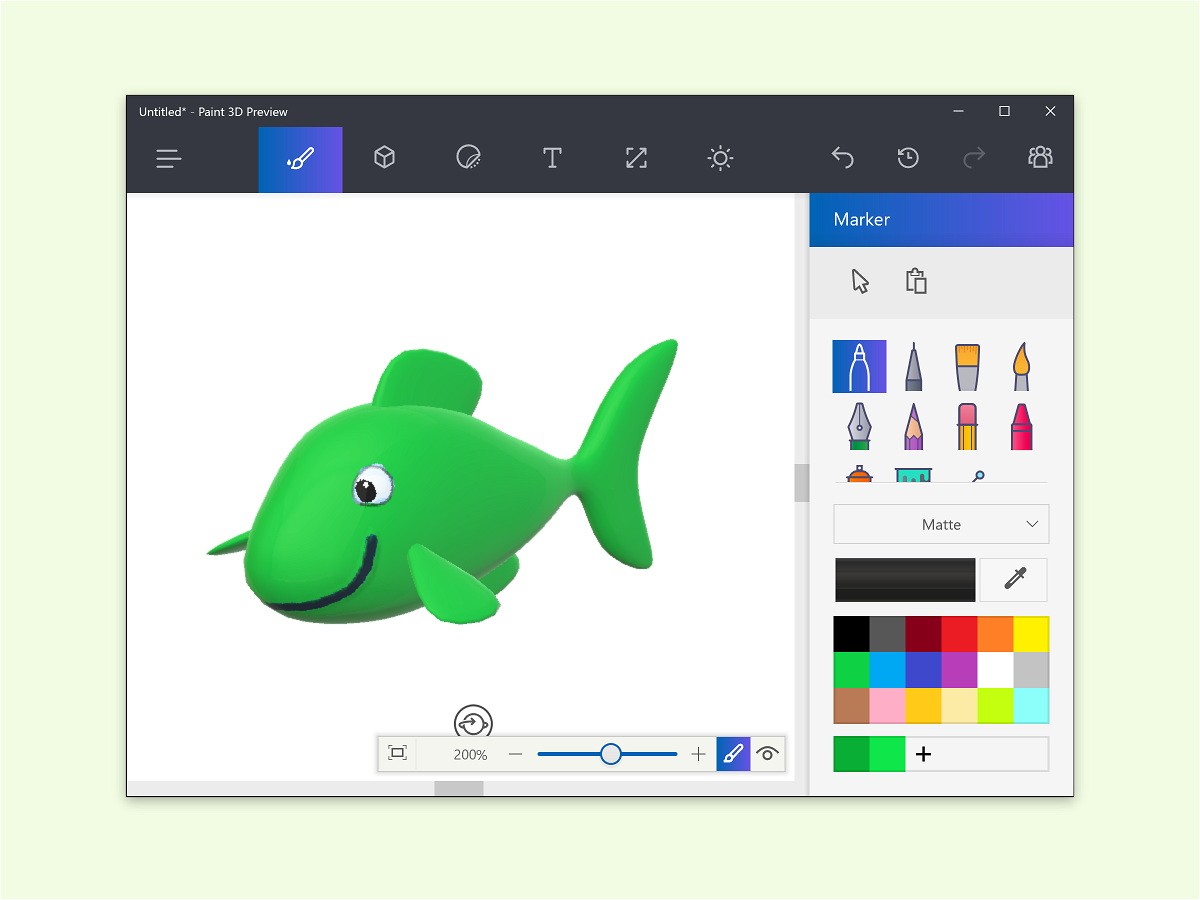
04.11.2016 | Tipps
Schon seit ewigen Zeiten ist bei Windows das Zeichen-Programm Paint an Bord. Besonders leistungsstark ist Paint allerdings nicht. Ganz im Gegensatz zur App-Version von Paint. Die stammt ebenfalls von Microsoft und wurde extra für Windows 10 erstellt – inklusive 3D.
Mit der modernisierten Paint 3D-App lassen sich 3D-Objekte am Computer und Tablet mit Maus und Tastatur oder mit Eingabe-Stift ganz einfach erstellen. Als Windows-Insider kann die Paint 3D-Version seit Ende Oktober 2016 KOSTENLOS ausprobiert werden.
Gleichzeitig hat Microsoft auch eine Online-Community angelegt, in der Nutzer der Paint 3D-App ihre Kunst hochladen können. Von dort lassen sich auch 3D-Objekte von anderen Autoren downloaden.
Paint 3D erfordert das Windows 10 Creators Update und steht im Windows Store zum Download bereit:
https://www.microsoft.com/de-de/store/p/paint-3d-preview/9nblggh5fv99
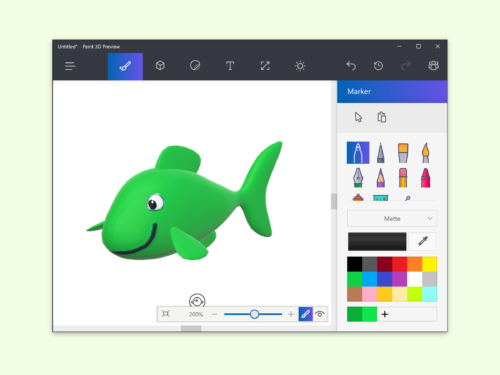
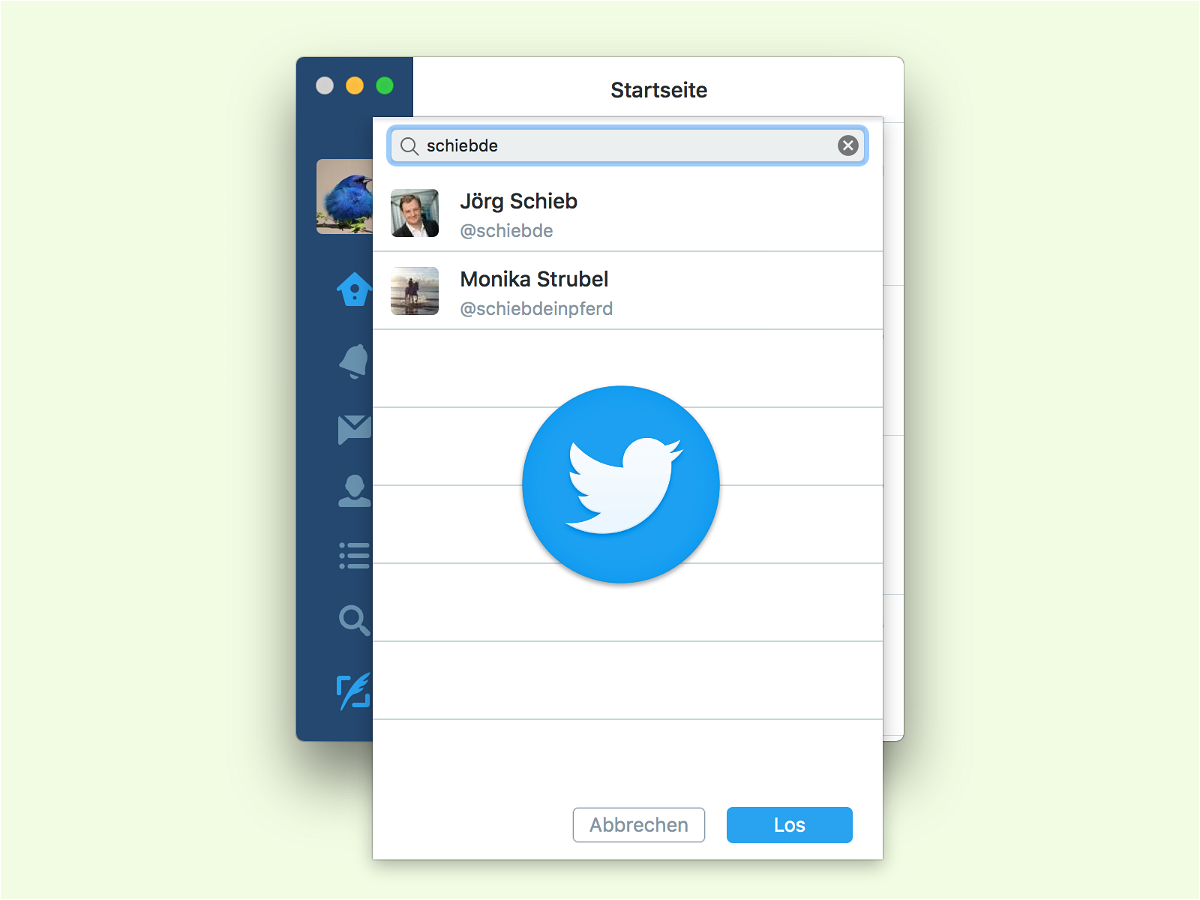
04.11.2016 | Social Networks
Mit der offiziellen Twitter-App lassen sich auch am Mac Tweets und Timelines des sozialen Netzwerks Twitter im Auge behalten. Neben dem Lesen von Tweets und der Suche nach Hashtags kann man auch Nutzer-Profile gezielt aufrufen.
Mit den folgenden Schritten lässt sich in Twitter für Mac ein bestimmtes Profil anzeigen:
- Zunächst wird Twitter für Mac gestartet, zum Beispiel über das Launch-Pad.
- Jetzt oben im Menü auf Datei, Gehe zu Nutzer … klicken.
Alternativ dazu kann man auch das Tasten-Kürzel [Cmd]+[U] drücken.
- Dann den Namen des Nutzers eingeben, zum Beispiel: schiebde.
- Nach einem Klick auf Los wird das Nutzer-Profil geöffnet.
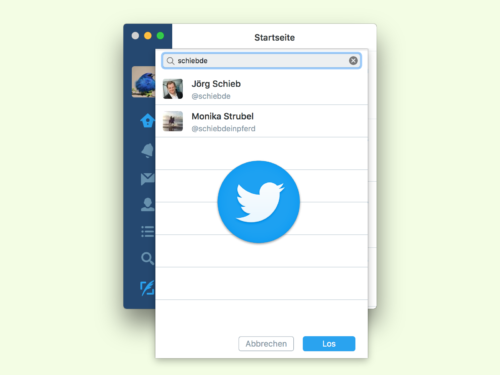
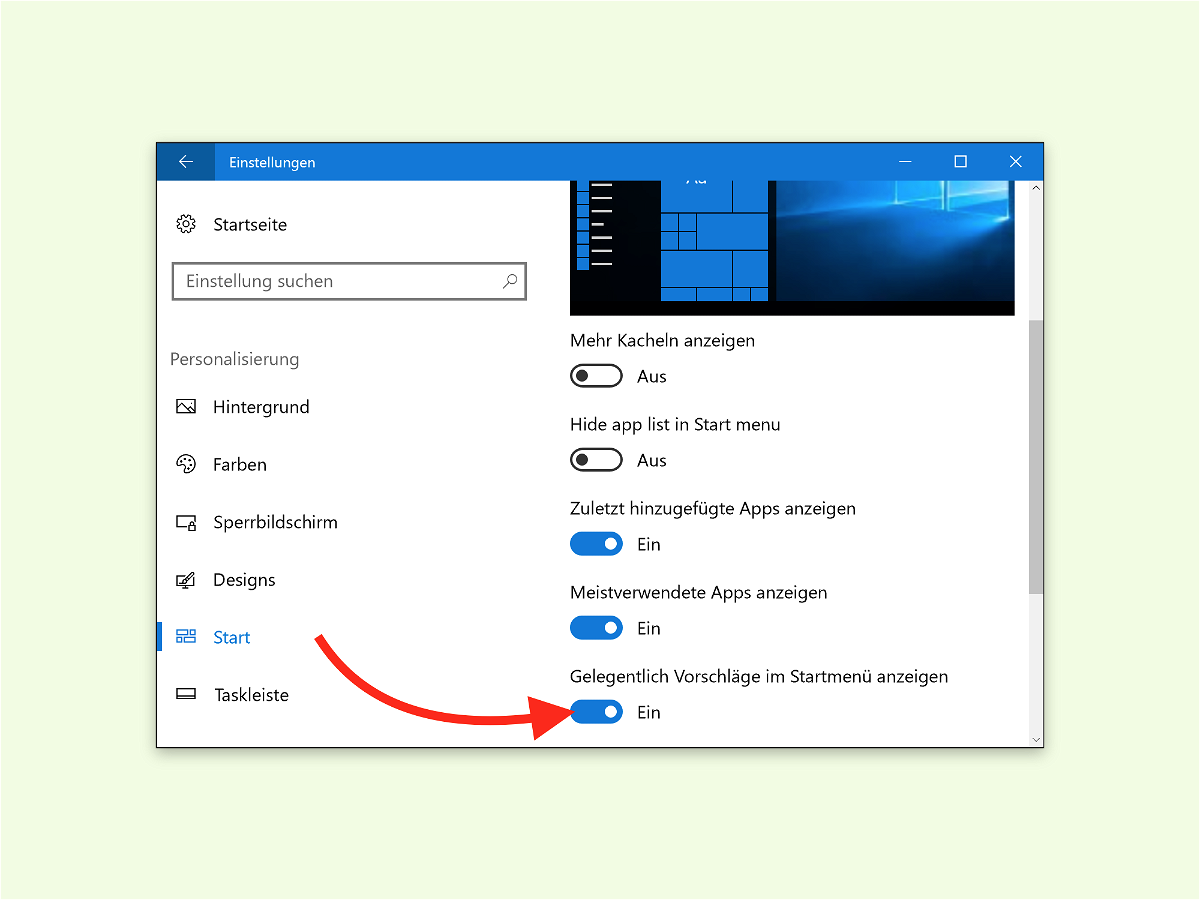
02.11.2016 | Windows
Wenn man das Start-Menü von Windows 10 aufklappt, finden sich hier auf der linken Seite mitunter auch Apps, die aus dem Store geladen werden können. Wer das nicht will, kann diese Vorschläge natürlich auch abschalten.
Die App-Vorschläge können über die Einstellungen ausgeblendet werden. Dazu die folgenden Schritte ausführen:
- Zuerst auf Start, Einstellungen klicken.
- Jetzt zum Bereich Personalisierung, Start wechseln.
- Hier auf der rechten Seite den Schalter bei Gelegentlich Vorschläge im Start-Menü anzeigen ausschalten.
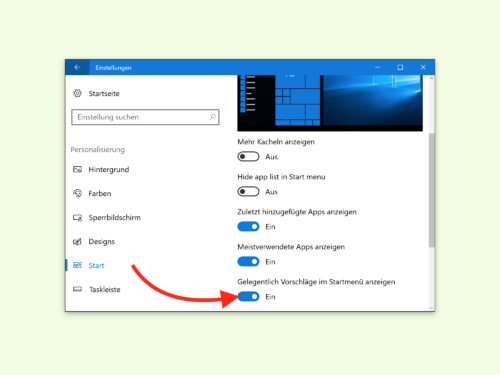
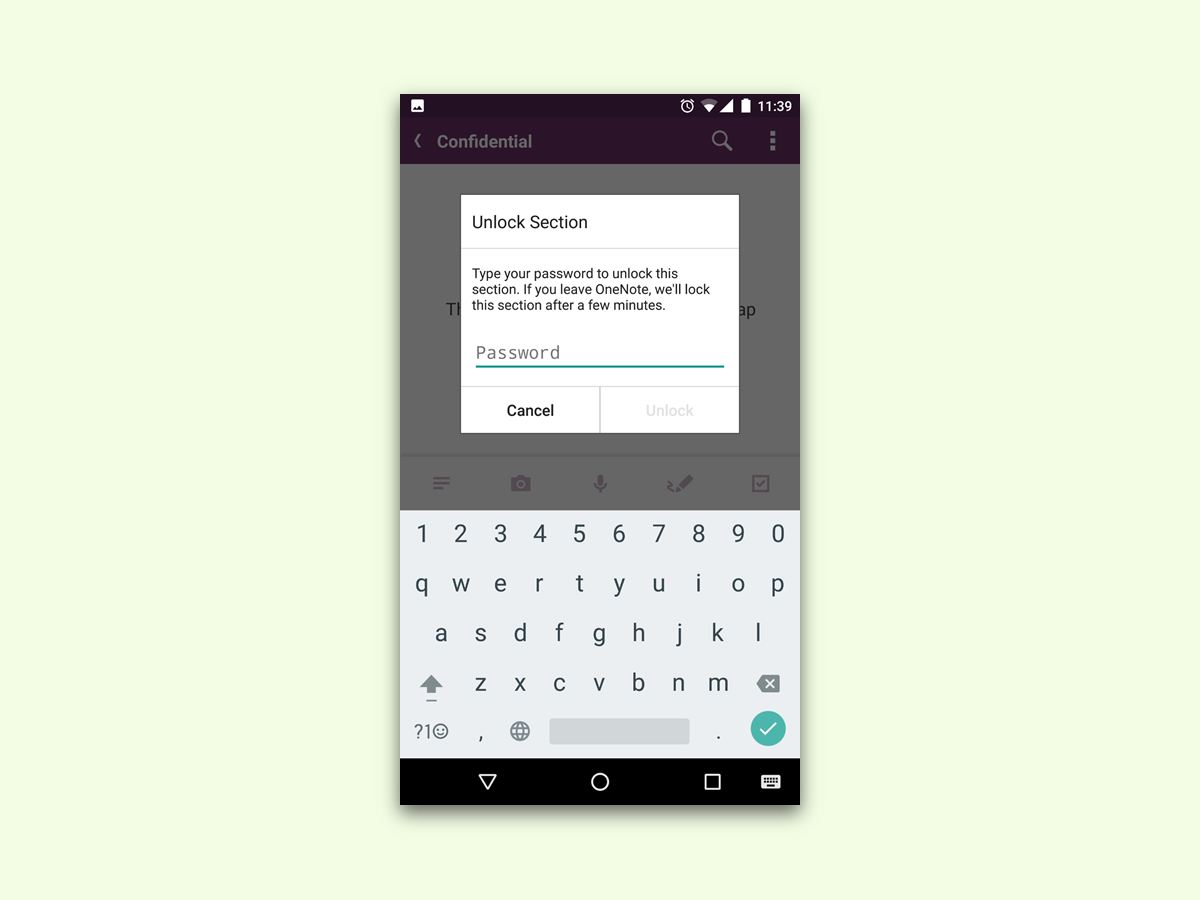
02.11.2016 | Android
Nicht immer sind alle Notizen, die man in sein Android-Handy oder -Tablet einträgt, für jedermann bestimmt. Besonders private Daten sollten daher per Kennwort geschützt werden. Ab sofort lassen sich solche gesicherten Notizen auch in der OneNote-App für Android öffnen.
Beim Versuch, auf ein per Kennwort geschütztes Notiz-Blatt zuzugreifen, erscheint in OneNote für Android zuerst die Abfrage des korrekten Kennworts. Tippt der Benutzer es richtig ein, klappt der Zugriff auf das private Notiz-Blatt problemlos.
Zum Zugriff auf gesicherte Notizen ist die neueste Version von OneNote für Android nötig. Sie findet sich im Google Play Store, wo die App kostenlos geladen werden kann.
https://play.google.com/store/apps/details?id=com.microsoft.office.onenote&hl=de
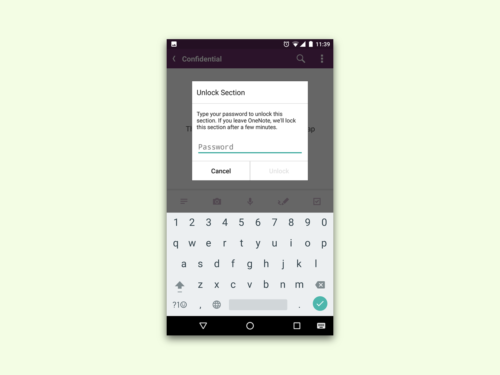
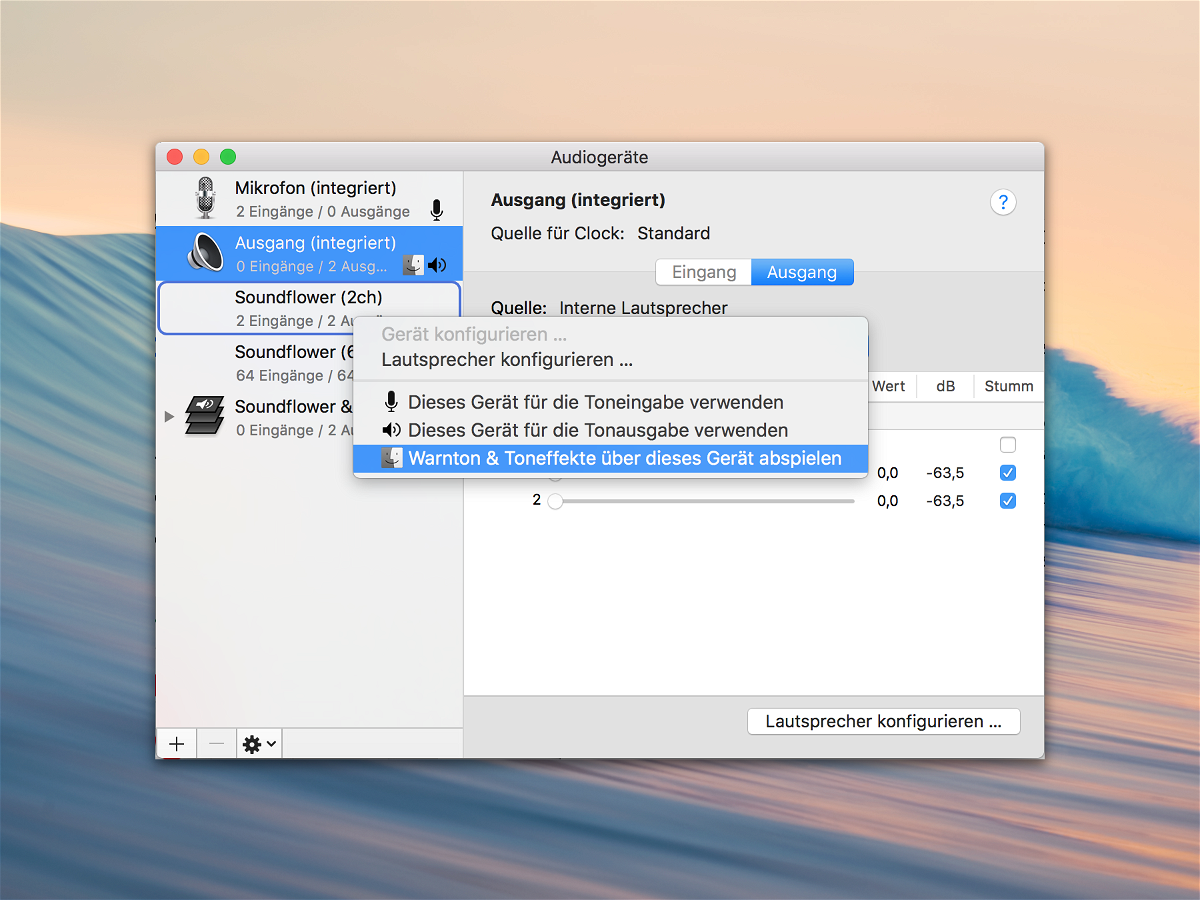
02.11.2016 | macOS
Bei einem Computer werden nicht nur Filme und Musik über die Lautsprecher abgespielt, sondern auch akustische Hinweise – etwa, wenn ein Fehler aufgetreten ist. Diese Hinweis-Töne müssen aber nicht über die normalen Lautsprecher abgespielt werden, sondern lassen sich auch von der restlichen trennen.
Dazu wird in macOS das Tool Audio-MIDI-Setup genutzt. Es ist etwas versteckt im Ordner Dienst-Programme zu finden. Hier zunächst ein neues Audio-Gerät erstellen.
Über einen Klick mit der rechten Maustaste auf das gewünschte Audio-Gerät kann dieses nun für Warn-Töne und Ton-Effekte genutzt werden. Dabei kann gleichzeitig ein anderes Gerät für die allgemeine Ton-Ausgabe definiert sein.